win10没有开始菜单解决办法。win10是有开始菜单的,和WIN7、XP是样的开始菜单。那为什么我的电脑菜单不见了呢?可能被切换成开始屏幕了,不是开始菜单。那要怎么修改过了呢?现在就......
2017-03-17 201 Windows 操作系统 windows7 windows教程 windows技巧 windows10 windows8
在这个信息高速传播的时代,人们开始注重隐私安全,开始养成了注重隐私安全的习惯,现在很多的电子设备也很贴心的设置了关于隐私安全的功能,当我们在使用电脑时,可以将重要文件或是文档进行加密设置,或者可以设置我们电脑的开机密码,这些关于隐私安全的设置,用户可以根据自己的需要来进行设置,用户在设置的过程中遇到了自己不知道的问题,就有用户提到了电脑开机的密码怎样进行设置的问题,其实这个问题的解决方法很简答,那么接下来就让小编来向大家介绍一下windows11修改开机密码的方法吧。
1.鼠标右击位于桌面下方的设置功能
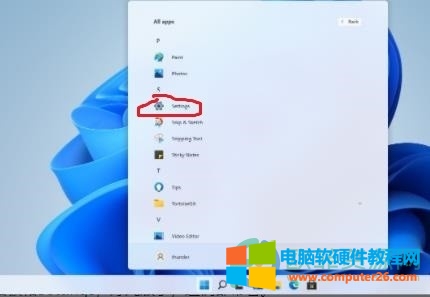
2.进入到设置页面后,选择账户选项
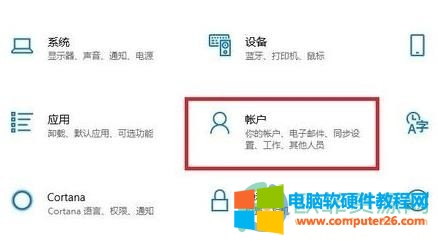
3.点击位于账户页面左侧的登录选项,就可以进行密码的修改了
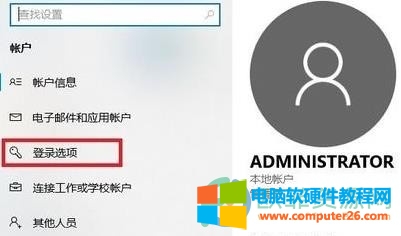
4.在弹跳出来的创建密码窗口上根据上方的提示要求进行更改即可
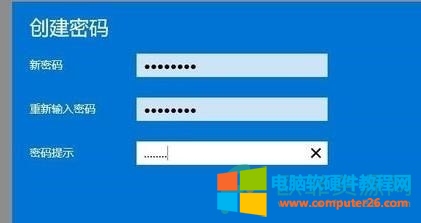
所以在现在信息高速传播的时代环境下,用户开始有保护隐私安全的意识,并且现在很多的电子设备也开始有关于安全隐私设置,那么关于windows11设置开机密码的问题,小编总结整理了四个具体步骤,有需要的用户可以跟着教程操作试试。
标签: windows11修改开机密码
相关文章

不管是在玩游戏或者是看电影的时候都可以使用录屏工具,只为保留一些精彩瞬间,那么在win11系统中自带录屏软件怎么使用?下面小编就给大家之作制作了win11自带录屏软件功能的使用......
2022-08-15 203 win11 win11自带录屏功能

win10正式版已经开始使用了,但是相比之前的系统,大家可能在开始菜单里找不到控制面板了,但是这个是大家经常回用到的,那么它跑到哪里去了呢? 首先,当我们安装了正式版的......
2024-01-19 202 win10控制面板